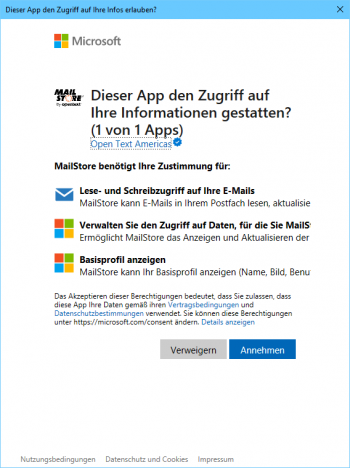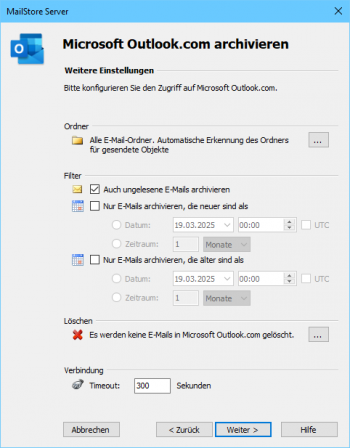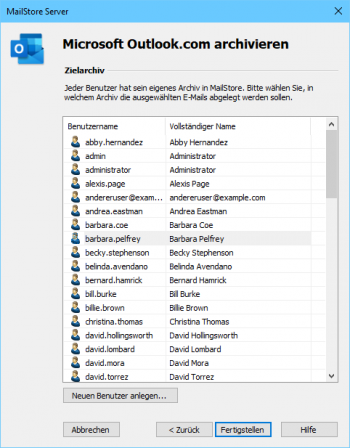E-Mail-Archivierung von Outlook.com
Dieser Implementation Guide behandelt die Besonderheiten der Archivierung von Outlook.com-Postfächern. Es wird vorausgesetzt, dass Sie bereits über eine MailStore Server Installation oder Test-Installation verfügen und sich mit der grundlegenden Funktionsweise von MailStore Server vertraut gemacht haben. Lesen Sie dazu bitte das Handbuch oder den Quick Start Guide.
Hinweis: Im Folgenden wird die Einrichtung der Archivierung eines Outlook.com-Postfachs beschrieben, indem der Postfachinhaber MailStore Server zum Zugriff mittels OAuth autorisiert. Die Archivierung von Postfächern anderer Microsoft Domänen wie live.de, hotmail.de oder msn.com ist mit diesem Profil ebenfalls möglich. Für die Archivierung einzelner Microsoft 365-Postfächer durch einen Administrator benutzen Sie bitte das entsprechende Microsoft 365-Profil.
Über die hier beschriebene Vorgehensweise können Sie ein einzelnes Outlook.com-Postfach für einen bestimmten MailStore-Benutzer archivieren. Die Durchführung der Archivierung kann manuell oder automatisch erfolgen.
Das Einrichten von Archivierungsvorgängen für Outlook.com-Postfächer erfolgt in Form von Archivierungsprofilen. Allgemeine Informationen zu Archivierungsprofilen finden Sie im Kapitel Arbeiten mit Archivierungsprofilen.
Bitte gehen Sie für jedes Postfach wie folgt vor:
- Falls Sie nicht Ihr eigenes Postfach in Ihr persönliches Benutzerarchiv archivieren wollen, müssen Sie sich als MailStore-Administrator anmelden. Nur ein MailStore-Administrator kann E-Mails für andere Anwender archivieren.
- Klicken Sie auf E-Mails archivieren.
- Wählen Sie aus der Liste E-Mail-Server im Bereich Profil erstellen des Fensters Microsoft Outlook.com aus, um ein neues Archivierungsprofil zu erstellen.
- Der Assistent zum Festlegen der Archivierungseinstellungen öffnet sich.
- Tragen Sie die E-Mail-Adresse in das entsprechende Feld ein.
- Um ein Outlook.com-Postfach archivieren zu können, muss der Postfachinhaber den Zugriff durch MailStore Server auf sein Postfach autorisieren. Klicken Sie hierzu auf die Schaltfläche Autorisieren.
- Ein Fenster zur Freigabe für den Outlook.com-Zugriff durch MailStore öffnet sich. Ggf. muss sich der Postfachinhaber nun gemäß seinen Sicherheitseinstellungen zunächst bei Microsoft anmelden.
- Klicken Sie auf Weiter.
- Passen Sie bei Bedarf den Filter und die Löschoptionen an. Standardmäßig werden keine E-Mails aus einem Postfach gelöscht. Der Timeout-Wert muss nur im konkreten Bedarfsfall angepasst werden.
- Klicken Sie auf Weiter.
- Sollten Sie als MailStore-Administrator am MailStore Server angemeldet sein, können Sie im nächsten Schritt des Assistenten das Zielarchiv angeben. Wählen Sie hier das Archiv des Benutzers aus, für den das ausgewählte Postfach archiviert werden soll.
- Im letzten Schritt können Sie einen beliebigen Namen für das Archivierungsprofil festlegen. Nach einem Klick auf Fertigstellen wird das Archivierungsprofil unter diesem Namen in der Liste Gespeicherte Profile aufgeführt und kann auf Wunsch direkt gestartet oder automatisch ausgeführt werden.
Weblinks
Anwendungsberechtigungen auf Ihr Microsoft-Konto können hier konfiguriert werden.